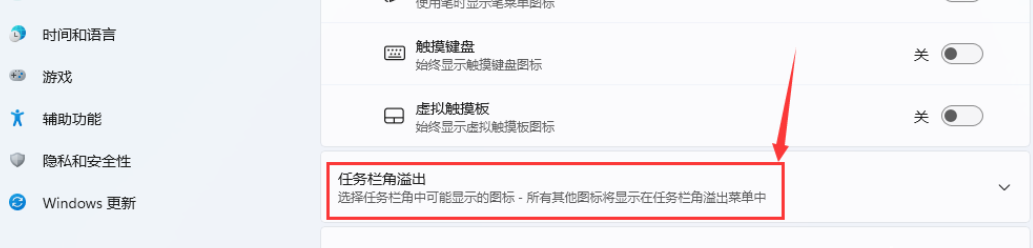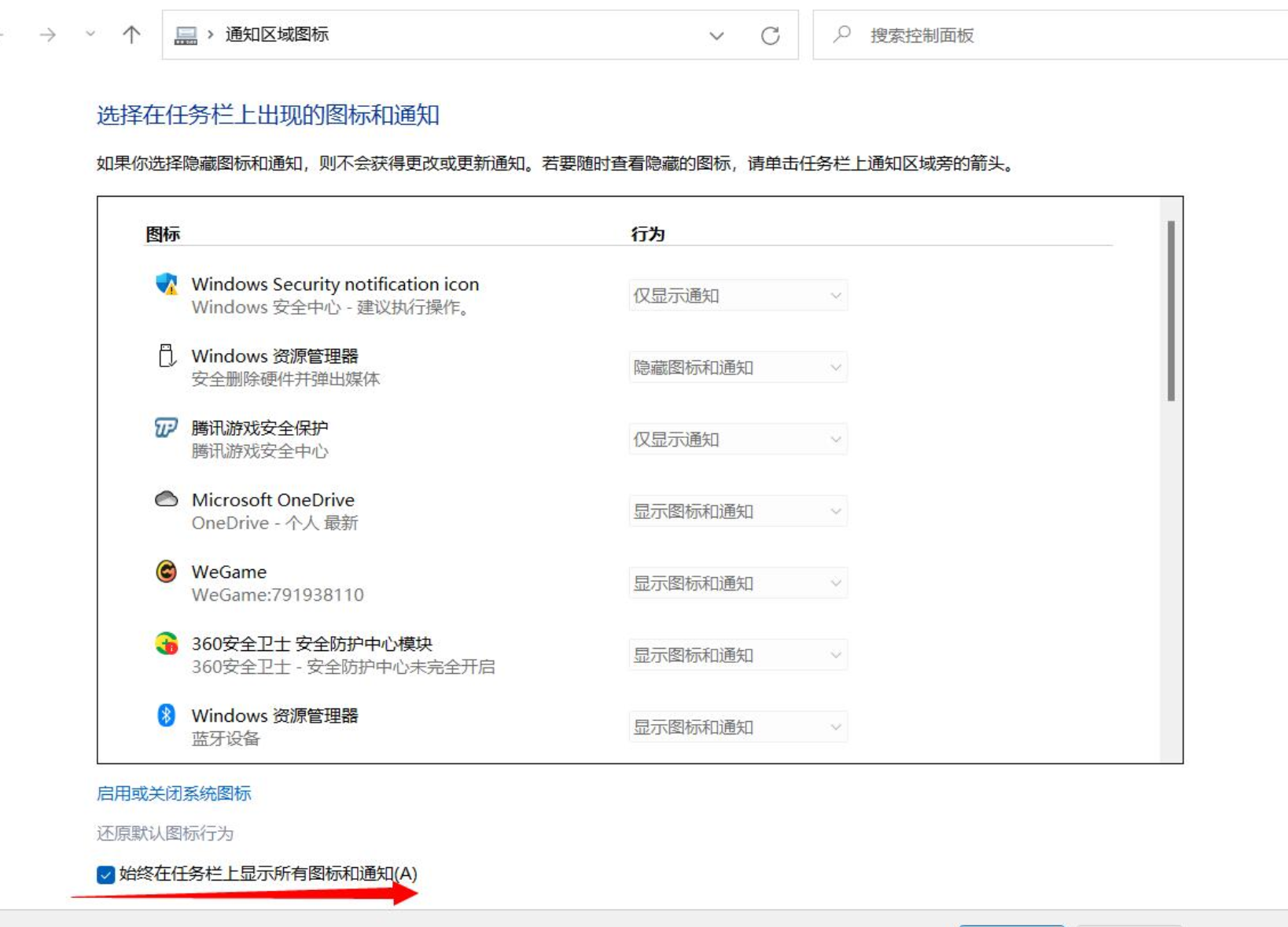Windows 11系統下右下角在哪里設置“始終顯示任務欄的應用圖標”Windows 11右下角圖標全部都顯示出來的方式方法
[重要通告]如您遇疑難雜癥,本站支持知識付費業務,掃右邊二維碼加博主微信,可節省您寶貴時間哦!
不知不覺現在已經是Windows11的天下,據說2022年五月份,微軟就要停止對Windows10的更新,那大家也就會隨之而來用WIN11,就在假期前,老梁電腦出了故障,也選擇了Win11使用,畢竟早晚要使用,可是一切裝好后,發現win11右下角的圖標不能像以前Win10那樣顯示;說的就是這里,如下圖
Win10在任務欄點屬性的時候會顯示如下圖;可以有一個選項為“通知區域始終顯示所有圖標”
Win11就只能顯示在“任務欄角溢出”處一個一個的選擇,不一樣的文檔或者應用都不會出現,只能選擇在任務欄上顯示哪些圖標”如下圖
那到底有啥好的辦法可以直接一下全部顯示嘛?就這問題,叫獸也吐槽了一天,我也感覺這個功能很需求,那~這個辦法還是有的;具體看如下教程;
直接Win+r? ? 出現運行 輸入如下代碼 然后回車(確認鍵)即可;
%windir%\explorer.exe shell:::{05d7b0f4-2121-4eff-bf6b-ed3f69b894d9}
按照以上操作之后,就會出現以“始終在任務欄上顯示所有圖標和通知(A)”下圖片的選項,如下圖~
就是這么的簡單搞定,如果能幫助到你,請在頁面下給我打賞哦~~~教程到此結束!
問題未解決?付費解決問題加Q或微信 2589053300 (即Q號又微信號)右上方掃一掃可加博主微信
所寫所說,是心之所感,思之所悟,行之所得;文當無敷衍,落筆求簡潔。 以所舍,求所獲;有所依,方所成!
賞
 支付寶贊助
支付寶贊助  微信贊助
微信贊助
 支付寶贊助
支付寶贊助 微信贊助
微信贊助免責聲明,若由于商用引起版權糾紛,一切責任均由使用者承擔。
您必須遵守我們的協議,如您下載該資源,行為將被視為對《免責聲明》全部內容的認可->聯系老梁投訴資源 LaoLiang.Net部分資源來自互聯網收集,僅供用于學習和交流,請勿用于商業用途。如有侵權、不妥之處,請聯系站長并出示版權證明以便刪除。
敬請諒解! 侵權刪帖/違法舉報/投稿等事物聯系郵箱:service@laoliang.net
意在交流學習,歡迎贊賞評論,如有謬誤,請聯系指正;轉載請注明出處: » Windows 11系統下右下角在哪里設置“始終顯示任務欄的應用圖標”Windows 11右下角圖標全部都顯示出來的方式方法